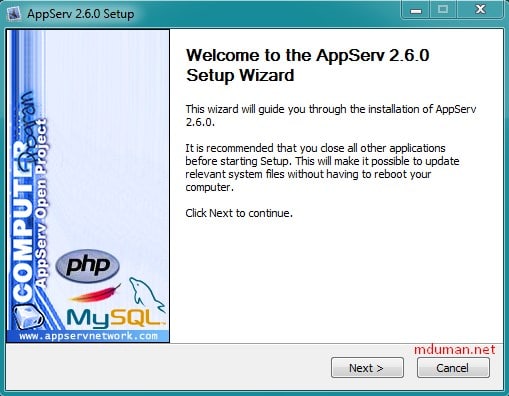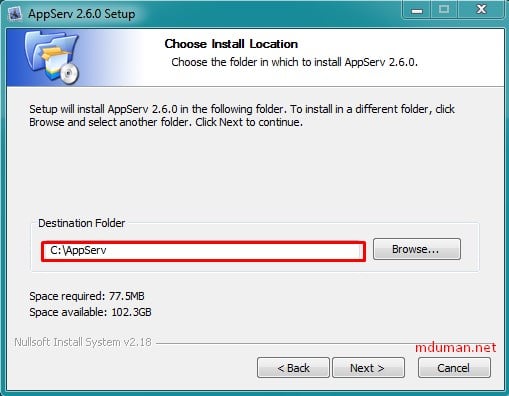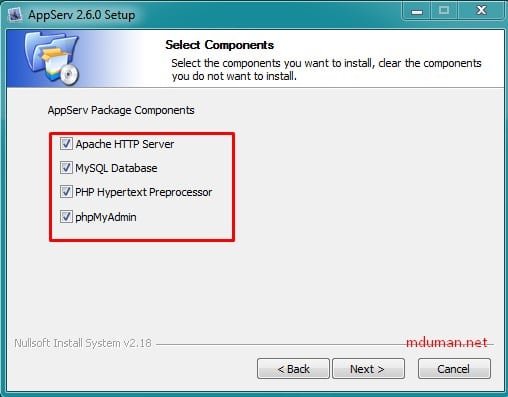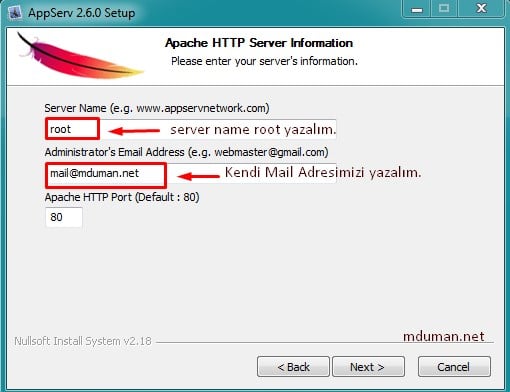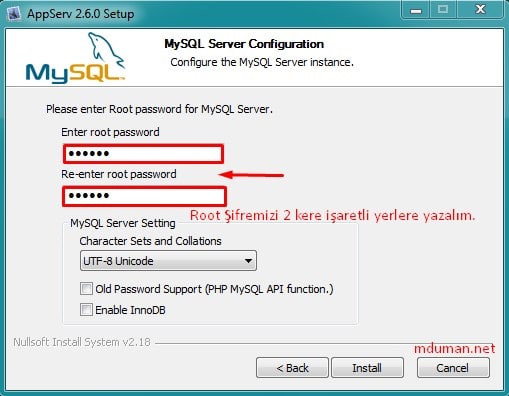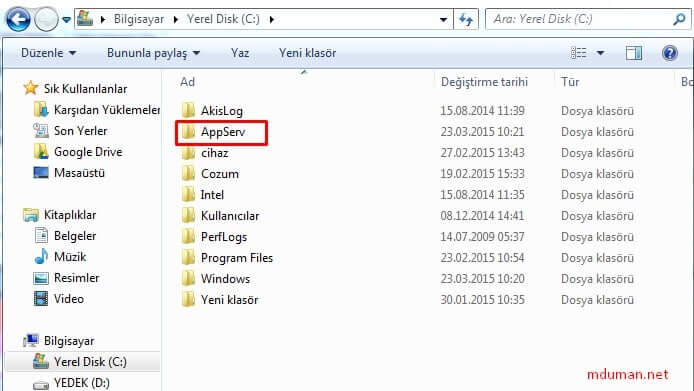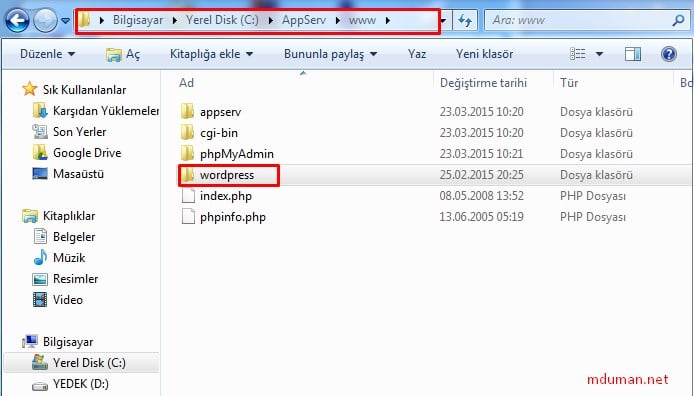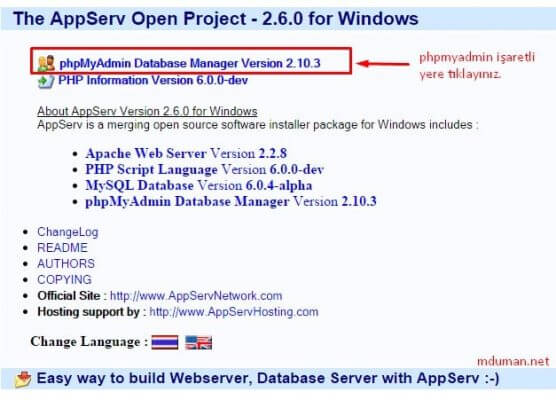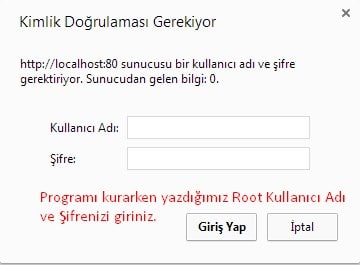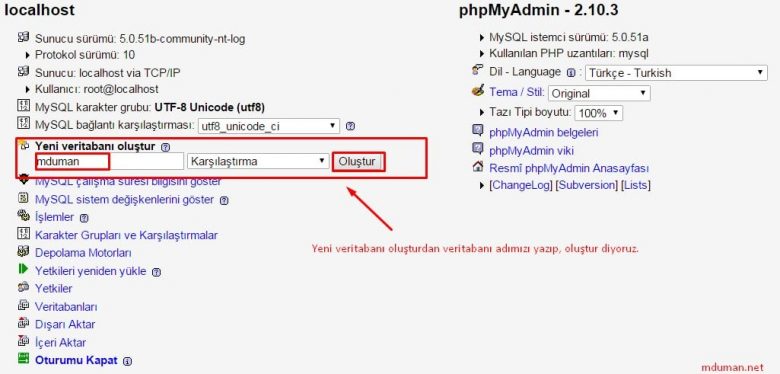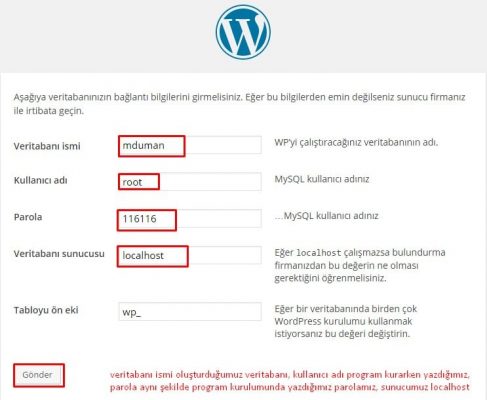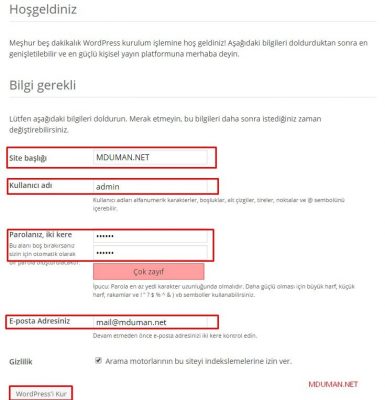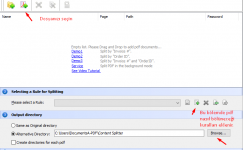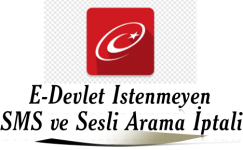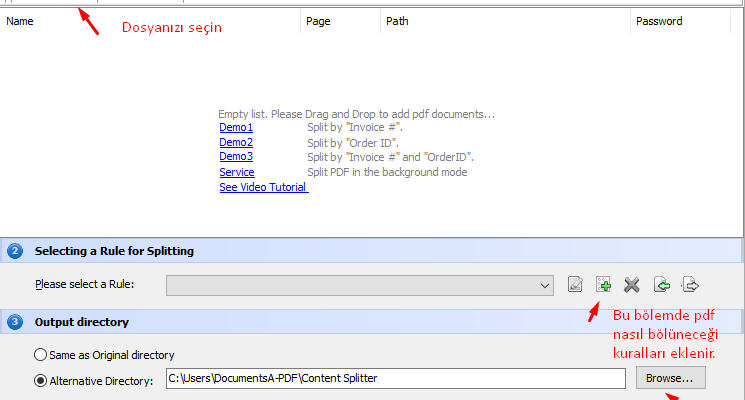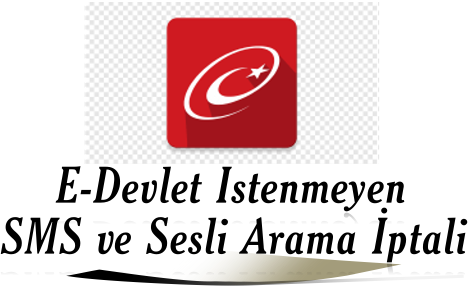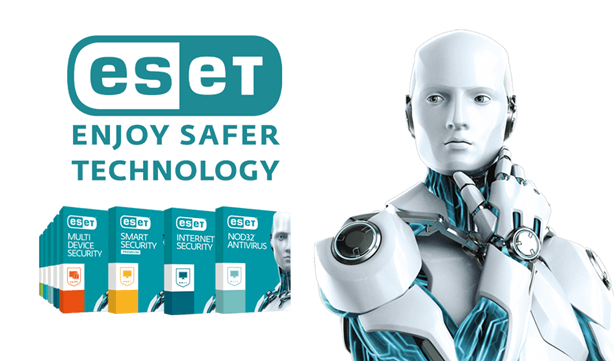Localhost WordPress Kurulumu Nasıl Yapılır?
Localhost WordPress Kurulumu Nasıl Yapılır?
İyi günler sevgili ziyaretçiler ve site takipçilerim; Bugün size bilgisayara localhost kurulumu ve kurulum sonrası Localhost WordPress Kurulumu kurulumunu anlatacağım.
Localhost sadece kişisel bilgisayarınız ile ilgili hizmet vermek anlamına gelmektedir. Webhost ise tüm dünyaya açık hizmet vermek anlamına gelmektedir. Localhosta girmek için Bilgisayarımız web tarayıcımıza http://localhost ya da http://127.0.0.1 yazmamız yeterlidir. Fakat bilgisayarımıza localhost için sunucu kurulumu yapmadan bu işlemleri yapmamız olanaksızdır.
Bilgisayarımıza localhostu aktif etmemiz için bazı yazılımlara ihtiyacımız vardır. Bunlardan bazıları appserv, wampserver, xampp gibi. Bu yazılımları bilgisayarımıza kurduğumuz takdirde localhosta erişim sağlayabiliriz.
Localhosta kuracağımız wordpress yada başka bir işlemi dış dünyaya açmak da mümkündür, bu işlemi modem ayarlarımızdan dış ip adresimizi statik ip adresine çevirirsek bilgisayarımız açık olduğu müddetçe localhostta yayınladığımız internet sitemizi dış dünyaya açabiliriz.
Gelelim Bilgisayarımıza Localhost WordPress Kurulumu işlemini gerçekleştirmeye; Ben size Appserv yazılımı ile localhost kurulumu anlatmaya çalışacağım.
İlk önce Appserv ve WordPress dosyalarımızı İnternetten indirelim.
Appserv sitesine girdikten sonra ben appserv 2.6.0 dosyasını indirdim siz de yeni çıkan bir sürüm olursa onu indirebilirsiniz.
1- Appserv dosyamızı indirdikten sonra kurulum aşamasına geçelim.
2- Kurulum yapacağımız Dosya yolumuzu yazalım. Ben C:\AppServ programın verdiği yolu değiştirmeden kurulumu yapıyorum. Siz hangi klasöre kurulum yapmak istiyorsanız kendinize göre Browse menüsünden istediğiniz dosya yolunu yazabilirsiniz.
3- İşaretli yerler aynı şekilde kalacak ve İleri diyoruz.
4- Yukarıda yazılı Server Name ve Admin Mail alanlarını kendimize göre dolduruyoruz. Ben Root yaptım. İleriki aşamalarda bu kullanıcı adı karşımıza çıkacak.
5- Şifremizi yazıyoruz. Kullanıcı adımız Root yapmıştık, burda da kullanıcı şifremizi oluşturuyoruz. İleri Diyoruz.
6- Appserv kurulumunu bitirdik, Bu aşamadan sonra indirdiğimiz WordPress zip uzantılı dosyayı arşivden çıkarıp, C:\AppSevr\www\ klasörünün içine wordpress dosyamızı atıyoruz.
7- 127.0.0.1 adresini internet tarayıcımıza yazıp giriş yapıyoruz yukarıdaki gibi bir sayfa çıkacak, çıkan sayfada kırmızı ile işaretli alana tıklıyoruz. Karşımıza Kullanıcı Adı, Şifre soran pencere çıkacak, buraya kullanıcı adımız Root ve şifremizi yazıp giriş yapıyoruz.
8- Yurarıdaki gibi bir sayfa çıkıyor ve burada veritabanı oluştura veritabanı ismi belirledikten sonra oluştur diyoruz.
9- http://localhost/wordpress adresine girip, veritabanı ismimiz, kullanıcı adımız, parolamız (şifre), veritabanı sunucusunu yazdıktan sonra wordpress kurulumunu tamamlamış oluyoruz.
10- Sitemizin gerekli ayarlamalarını yapıyoruz. Site Başlığı, WordPress admin paneli kullanıcı adımız ve şifremizi oluşturuyoruz. Bilgisayarımıza localhost wordpress kurulumu işlemini tamamlamış oluyoruz.
Bir önceki yazımız olan Note 4 N910C Lollipop Güncelleme 5.0.1 başlıklı makalemizde note 4 N910C lollipop güncellemesini yükleyebilir ve kurulum hakkında bilgi edinebilirsiniz.

Note 4 N910C Lollipop Güncelleme 5.0.1